Cara Membuat Akun Email Gmail Di Komputer Windows 10
Email gmail merupakan salah satu produk google yang dapat dinikmati oleh siapa saja secara gratis. Di artikel ini saya akan memberikan tutorial tentang cara membuat akun email gmail yang mudah dan dilengkapi dengan gambar. Dengan memiliki akun email gmail, anda dapat menikmati hampir semua produk google seperti google drive, google cloud, youtube dan masih banyak produk google lainnya.
Email menjadi salah satu alat bantu untuk berkomunikasi di dunia online. Email bisa digunakan untuk mengirim surat lamaran kerja, mengirim laporan rutin berkala di kantor, mengabarkan kabar terbaru, mengirim artikel terbaru ke subcriber blog anda dan masih banyak keuntungan lainnya. Oleh karena itu, pada kesempatan kali ini, saya membuat tutorial cara membuat email baru.
Layanan email yang paling banyak digemari salah satunya adalah gmail. Mau tahu cara membuat email gmail? Berikut ini adalah cara membuat email gmail terbaru.
1. Gunakan aplikasi browser di windows.
Pastikan bahwa komputer yang anda gunakan sudah terhubung ke internet, kemudian buka aplikasi browser chrome dan atau mozilla firefox atau aplikasi browser lainnya yang anda suka.
2. Ketikkan alamat email gmail.com.
Setelah anda tuliskan dan atau ketikkan alamat email gmail.com, kemudian tekan enter. Tampilan yang akan anda dapatkan adalah seperti gambar berikut di bawah ini.
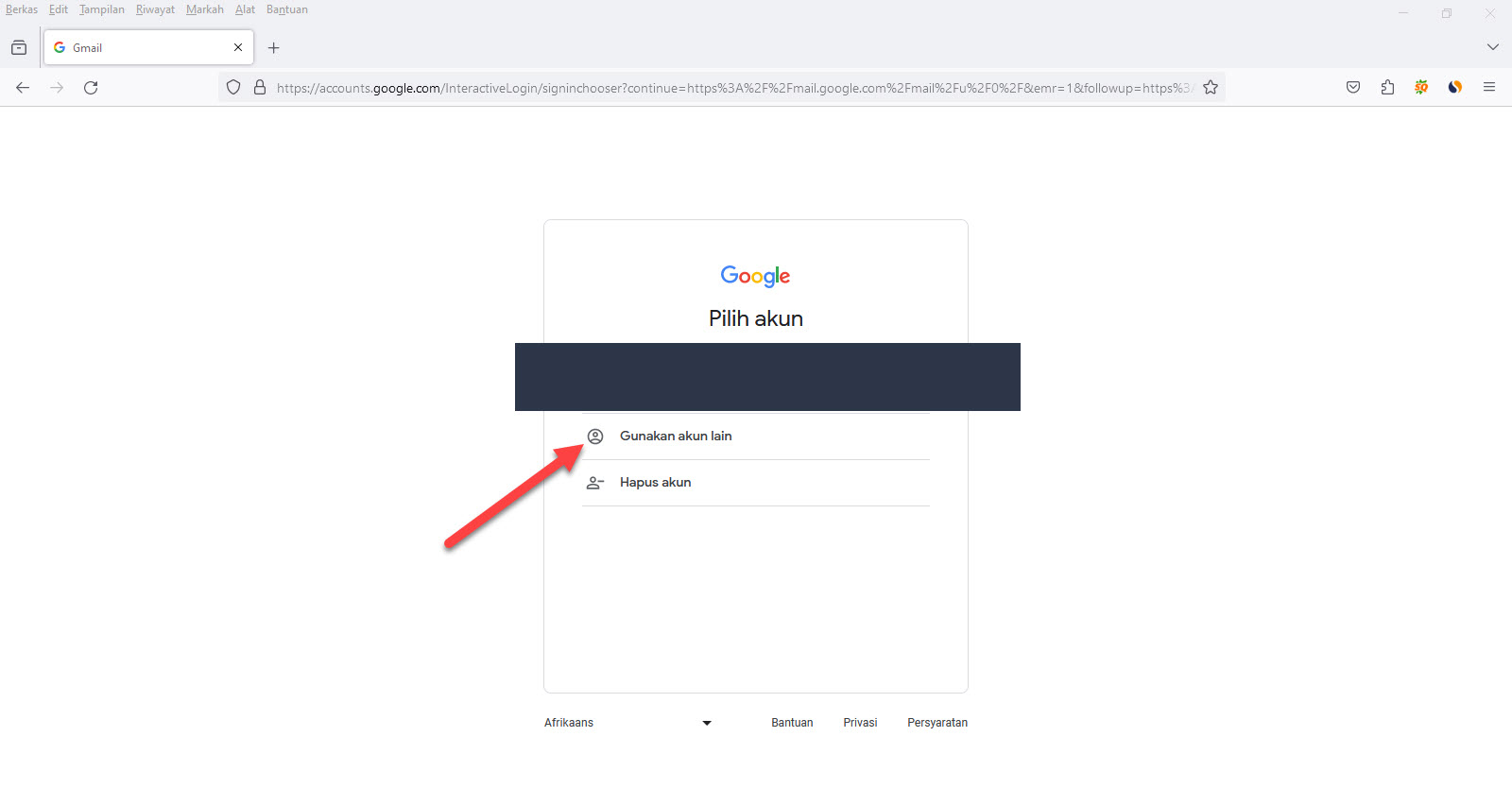
Pastikan kemudian anda klik pada menu "Gunakan Akun Lain". Setelah itu tekan tombol "Buat Akun". Pilihan jenis akun terdapat tiga macam yaitu untuk diri sendiri, untuk anak saya dan untuk mengelola bisnis saya. Kali ini saya pilih akun untuk diri sendiri. Berikut ini tampilannya.
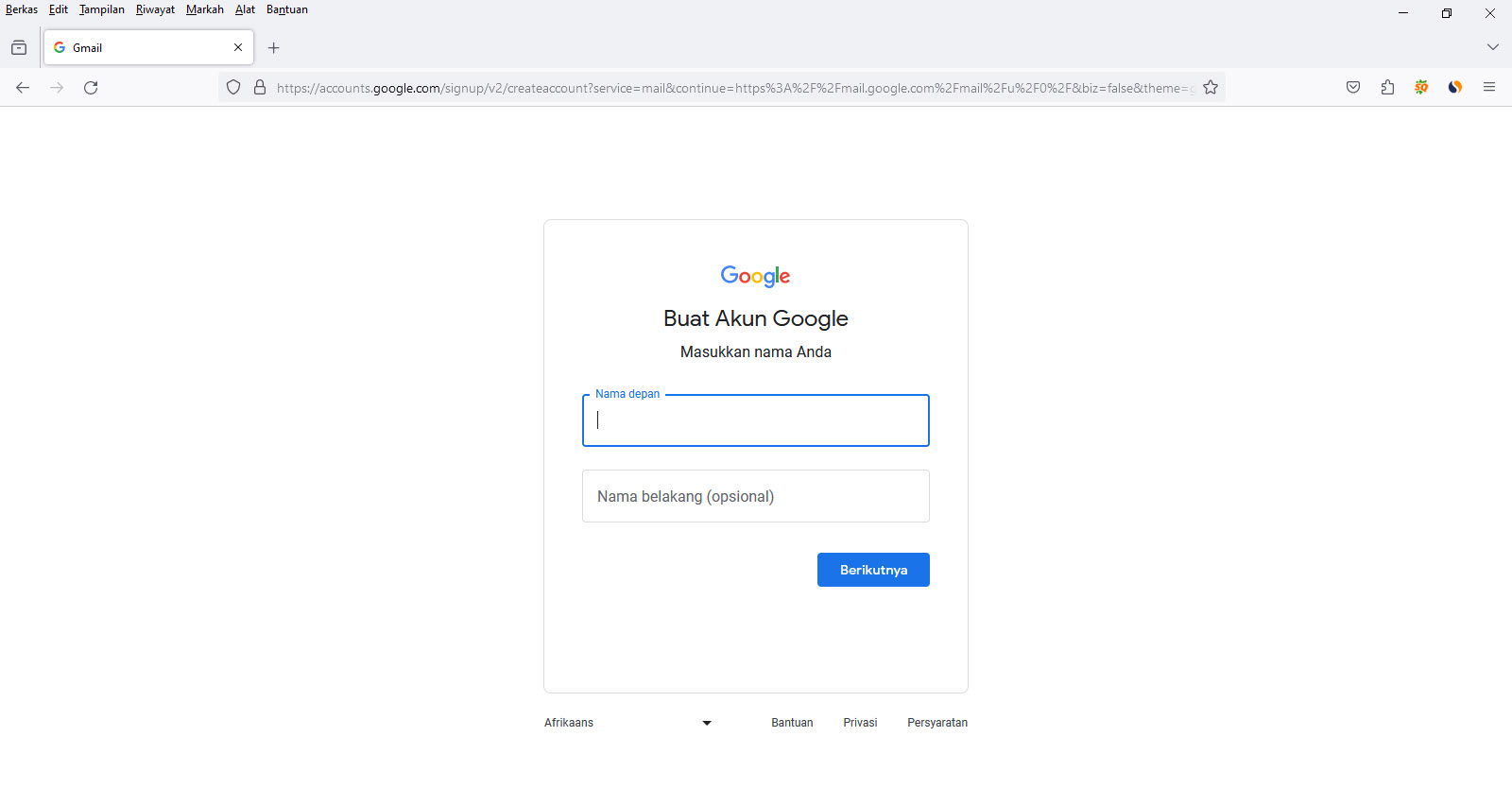
Isilah kolom nama depan dengan nama depan anda dan nama belakang dengan nama belakang anda. Kemudian klik tombol "Berikutnya".
3. Tanggal lahir dan jenis kelamin.
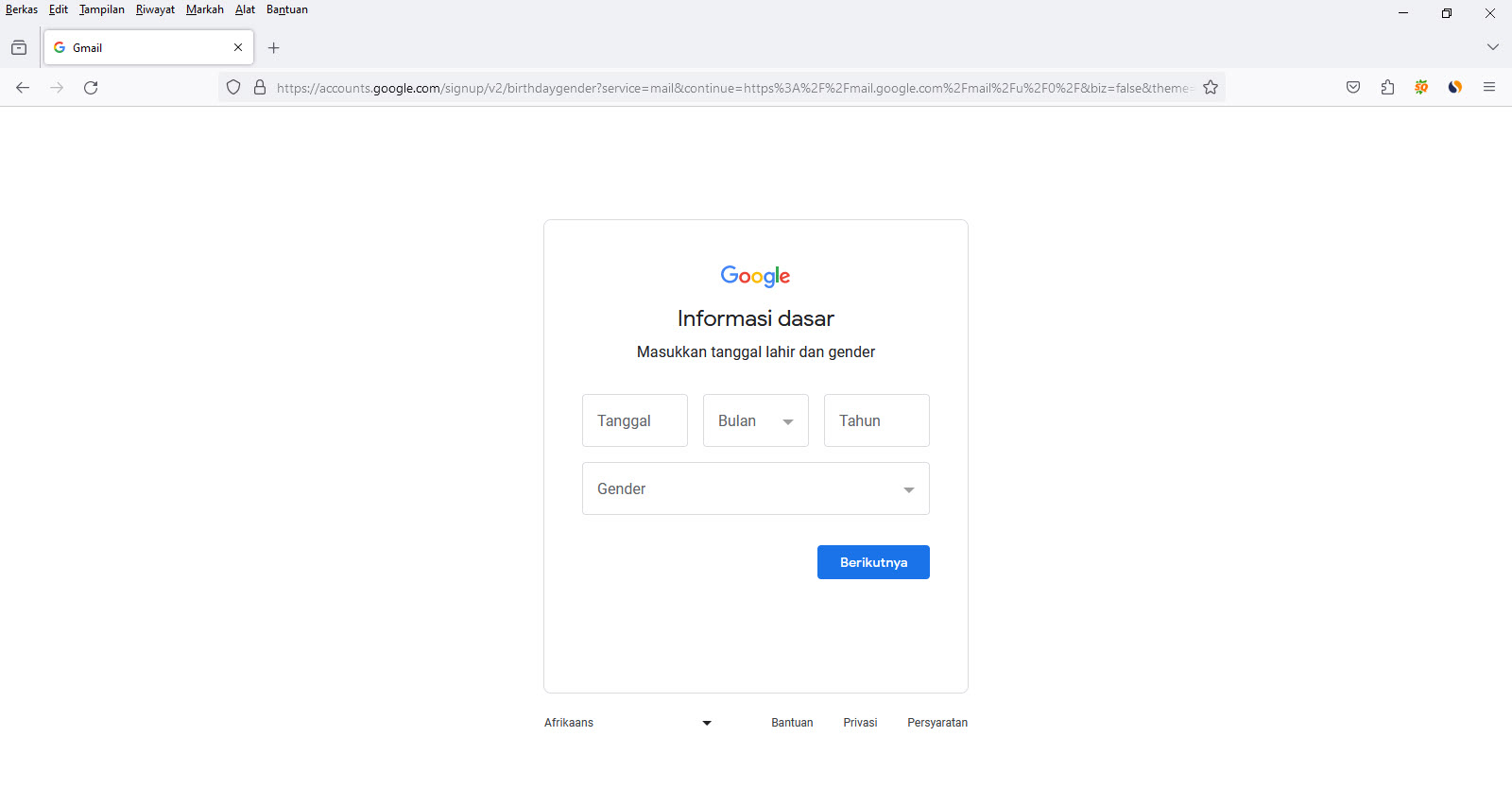
Isilah tanggal lahir sesuai dengan tanggal lahir anda dan jenis kelamin sesuai dengan jenis kelamin anda. Kemudian klik tombol "Berikutnya".
4. Nama email pengguna.
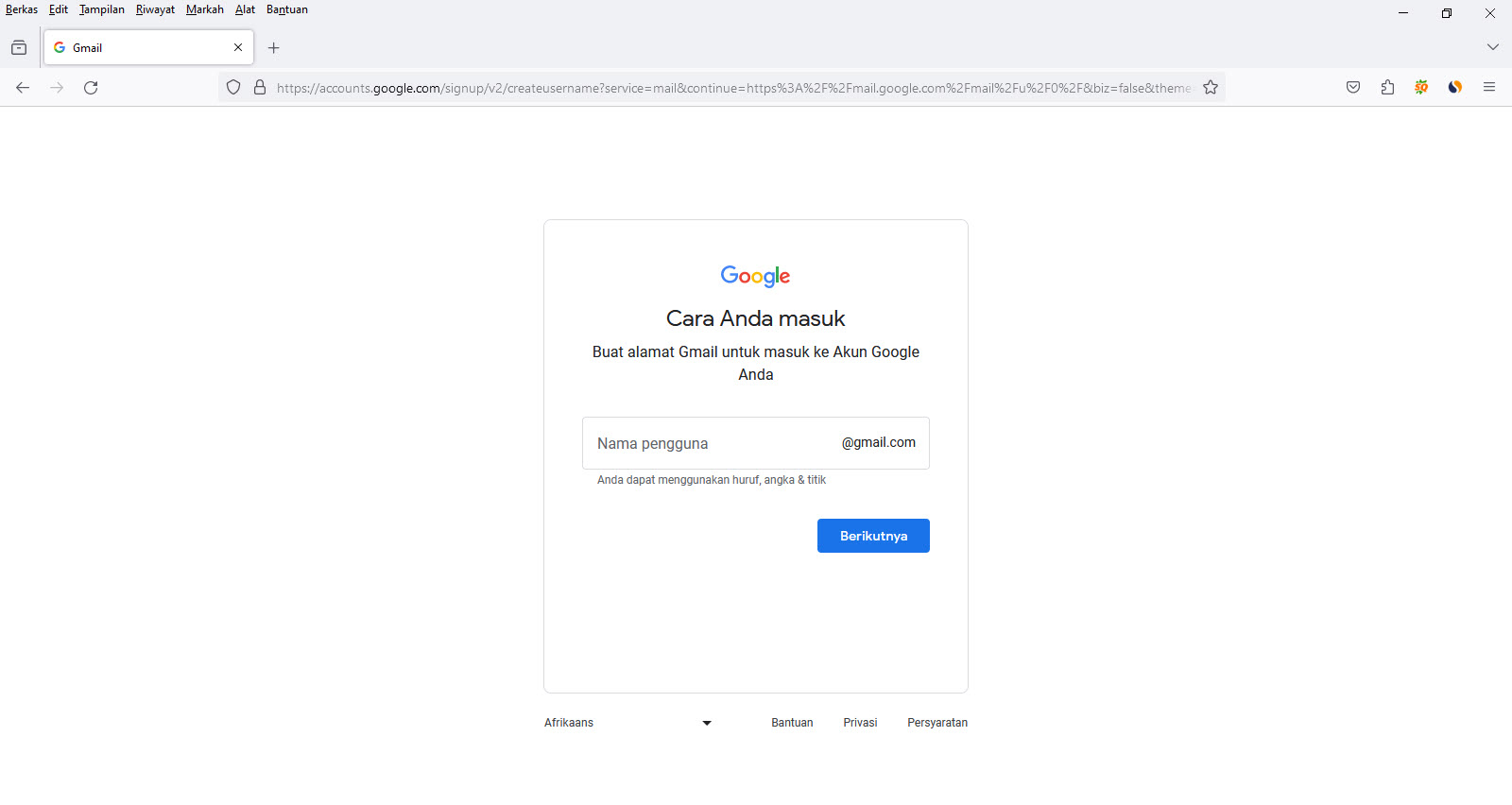
Nama email pengguna bebas diisi apa saja. Silakan tentukan apa nama pengguna sesuka anda. Setelah itu klik tombol "Berikutnya".
5. Buat password.
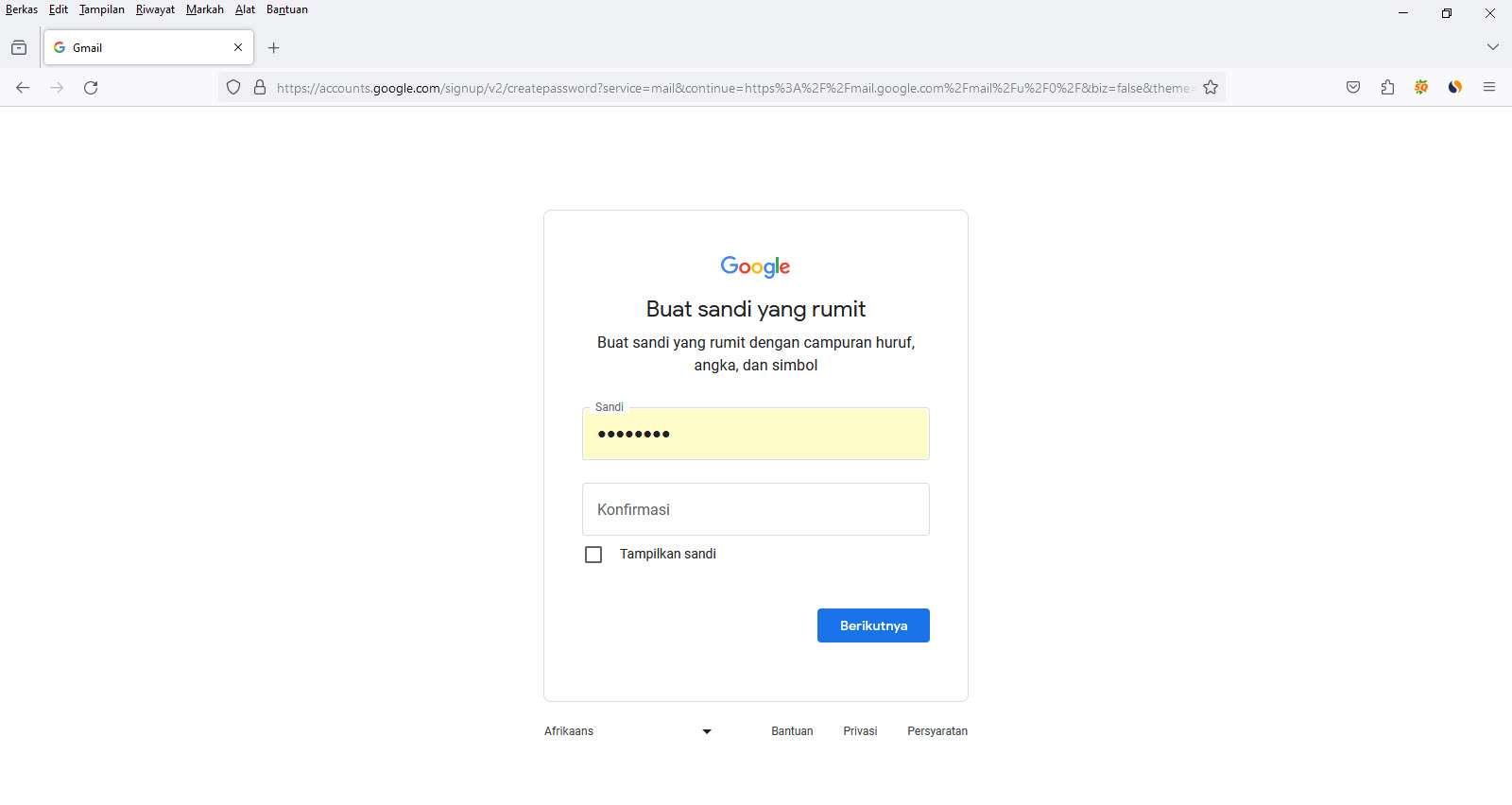
Buat password sesuka anda. Pastikan password tersebut aman dan tidak mudah diingat oleh orang lain. Kemudian tekan tombol "Berikutnya".
6. Email pemulihan.
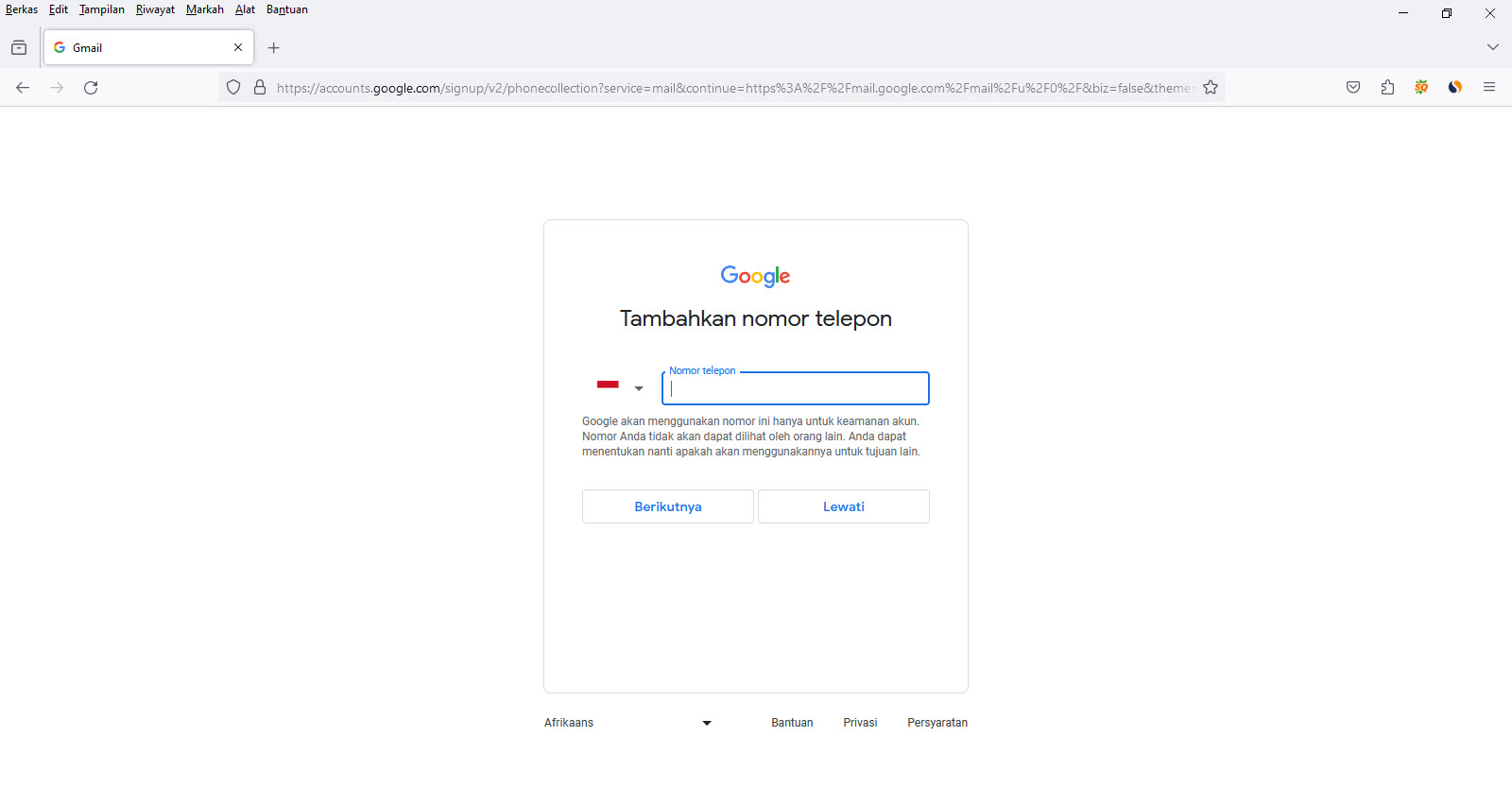
Selanjutnya adalah anda disuruh untuk memberikan email pemulihan. Email pemulihan berguna untuk memulihkan email anda jika anda lupa password. Dengan email pemulihan ini anda dapat memulihkan kembali jikalau anda lupa password dari email yang baru saja anda buat.
7. Tambahkan nomor telepon.
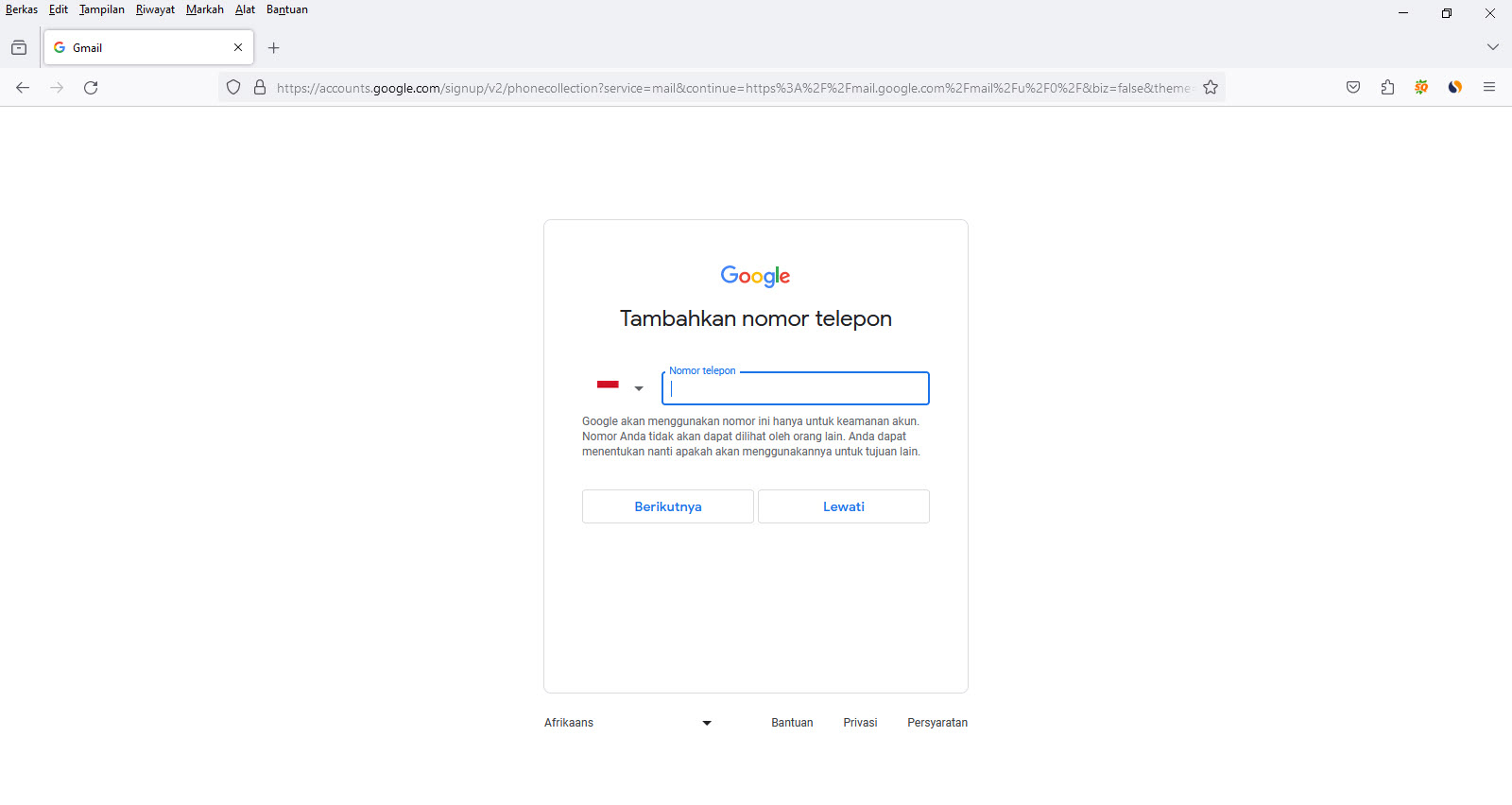
Tambahkan nomor telepon hp yang anda miliki. Dengan nomor hp yang didaftarkan di email yang anda buat, dapat juga digunakan untuk pemulihan email jikalau anda lupa password. Kemudian tekan tombol "Berikutnya".
8. Verifikasi nomor telepon atau hp.
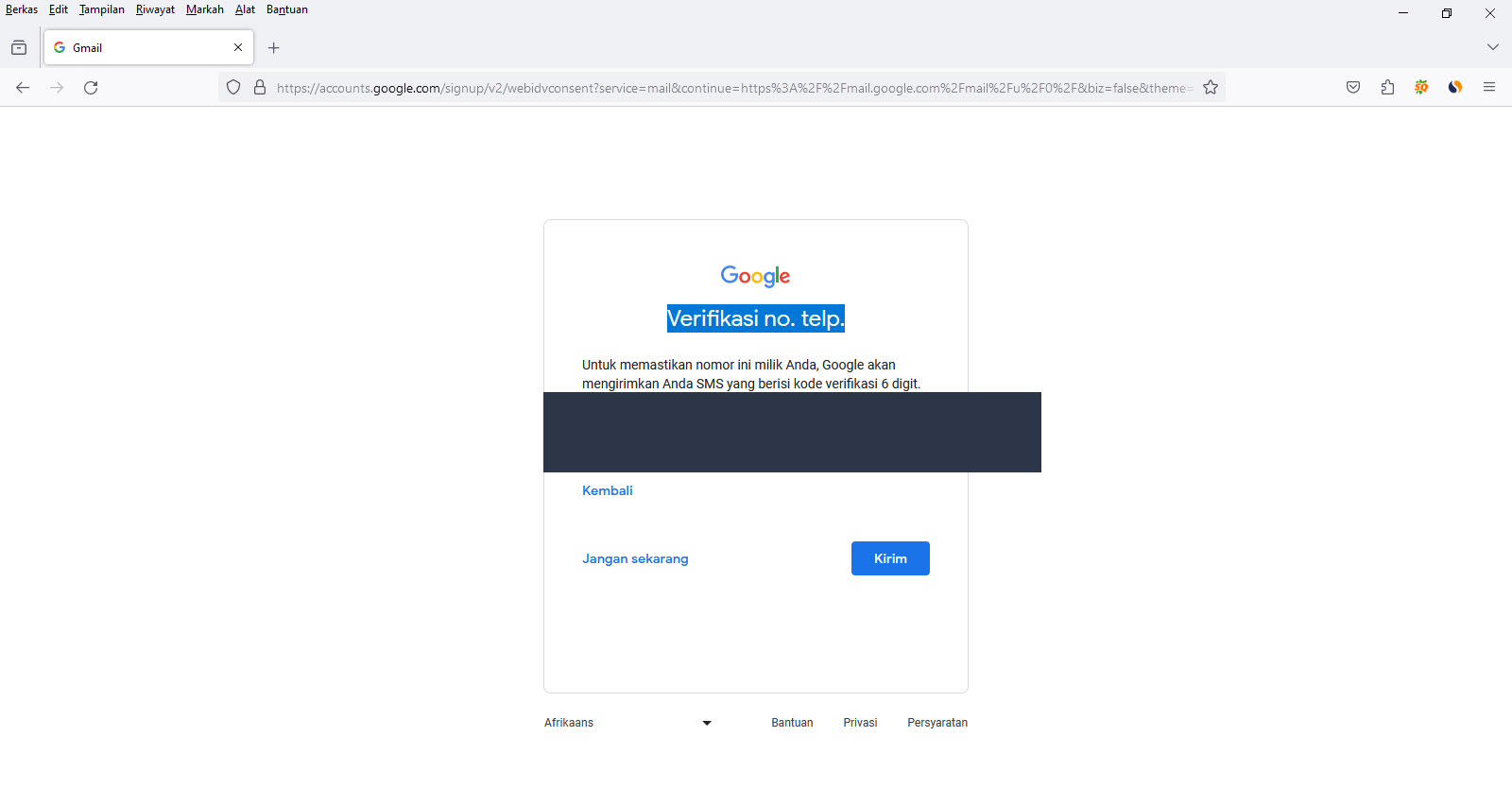
Selanjutnya anda akan diminta untuk melakukan verifikasi nomor telepon yang ditambahkan tadi. Klik tombol "Kirim" untuk mengirimkan nomor verifikasi nomor hp anda.
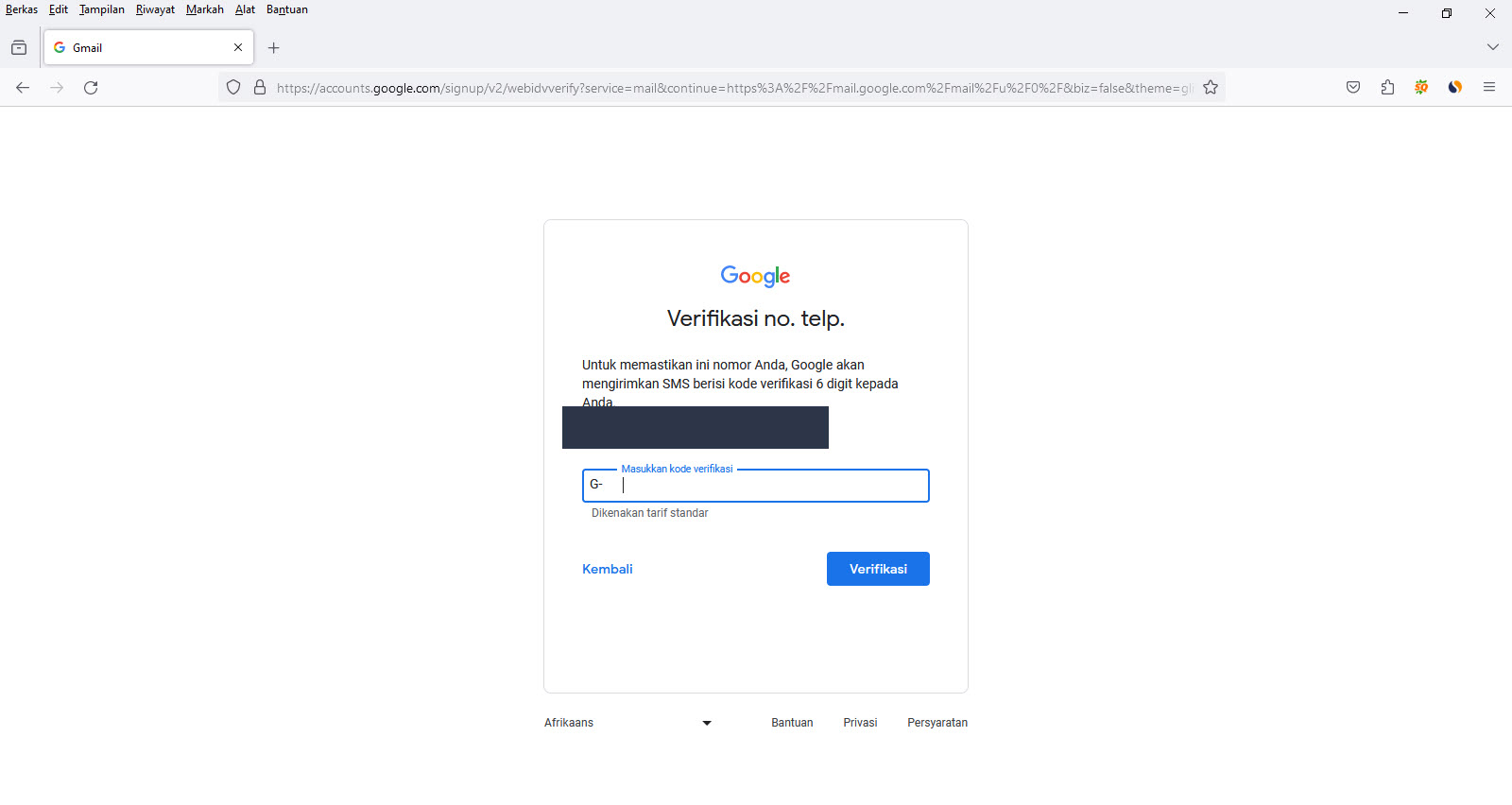
Tekan tombol verifikasi untuk memverifikasi bahwa nomor telepon atau hp itu benar milik anda.
9. Optimalkan nomor telepon atau hp.
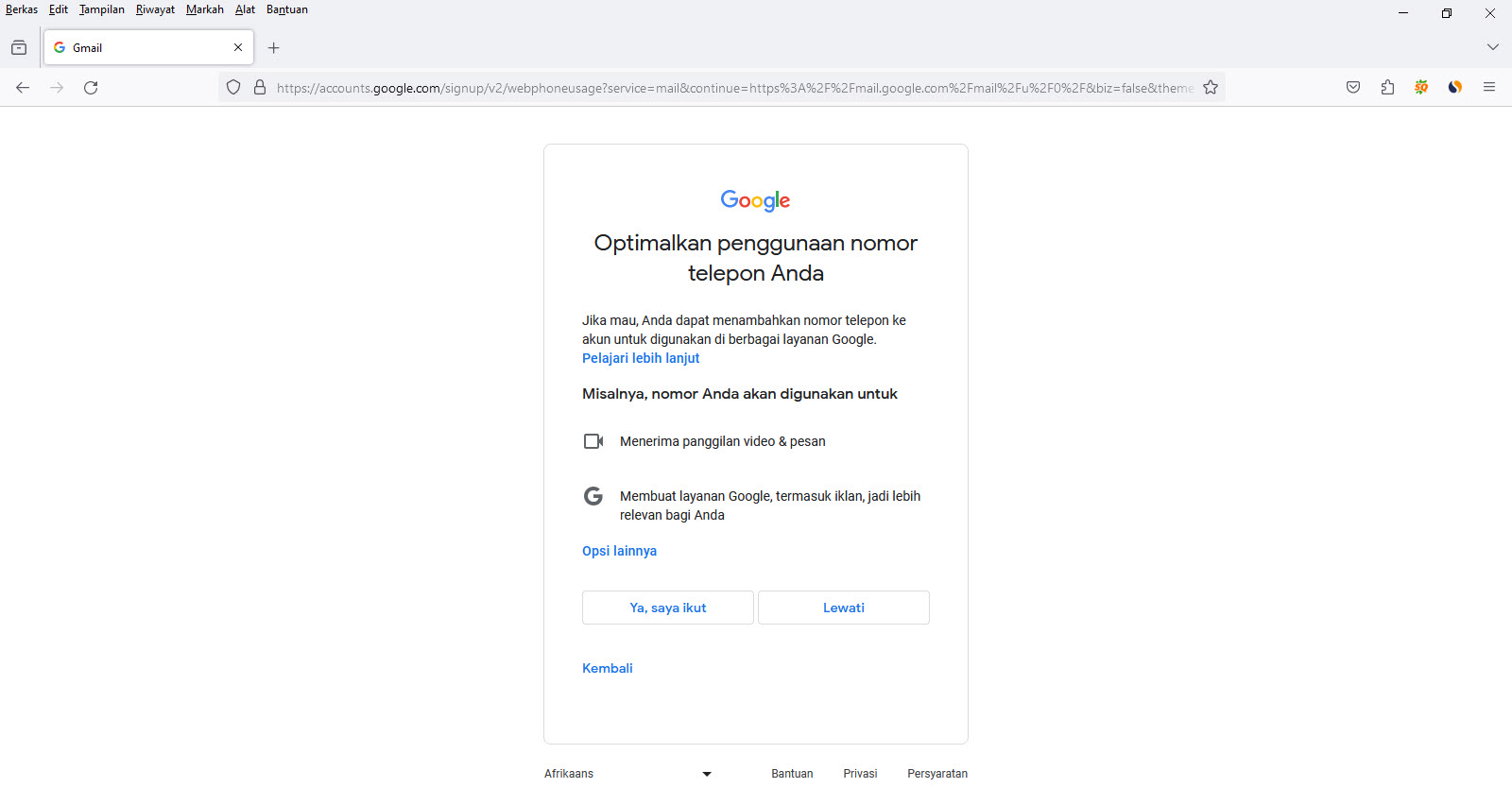
Selanjutnya anda diberi pilihan untuk mengoptimalkan nomor telepon atau hp anda. Kali ini saya pilih "Ya, saya ikut". Tekan tombol "Ya, saya ikut".
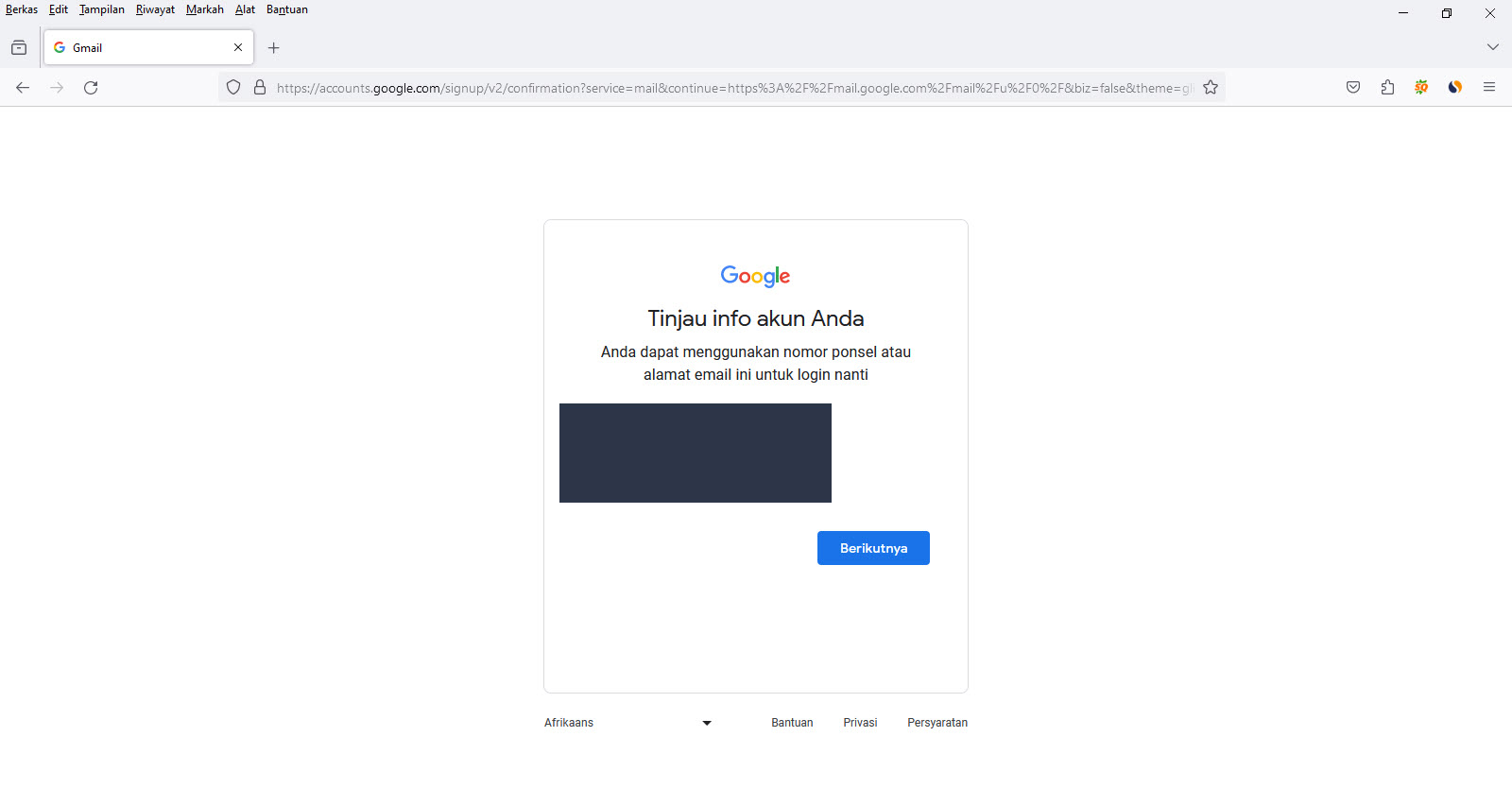
Selanjutnya anda diminta untuk menekan tombol berikutnya. Tekanlah tombol "Berikutnya".
10. Privasi dan Persyaratan.
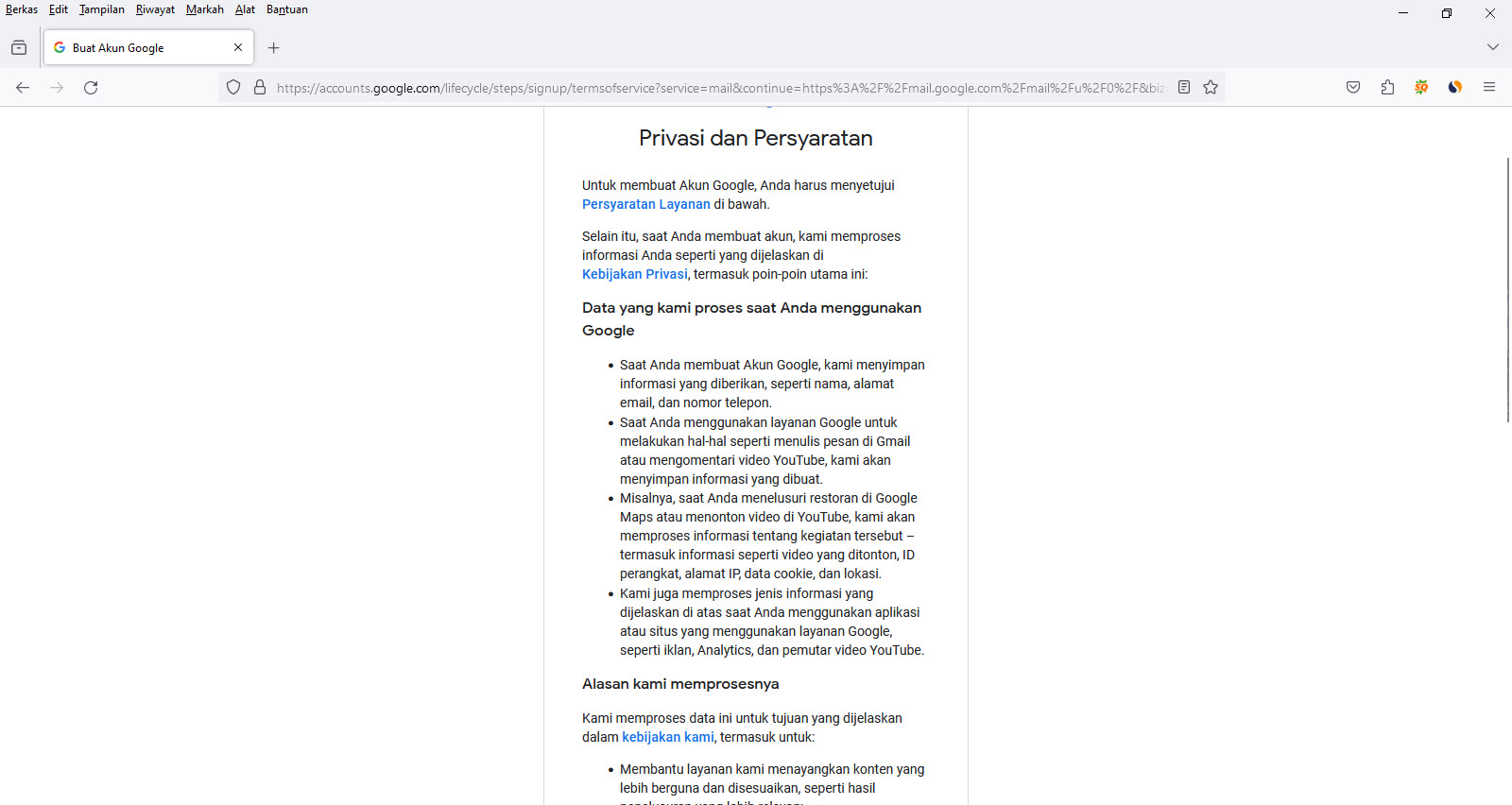
Setelah anda membaca privasi dan persyaratan dalam menggunakan layanan gmail dan produk google lainnya, tekan tombol "Saya setuju" untuk menyetujui semua privasi dan persyaratan tersebut.
Setalah anda menyetujui semua privasi dan persyaratan dari google, anda dapat menggunakan alamat email yang baru saja anda buat. Berikut ini tampilan email gmail yang terbaru.
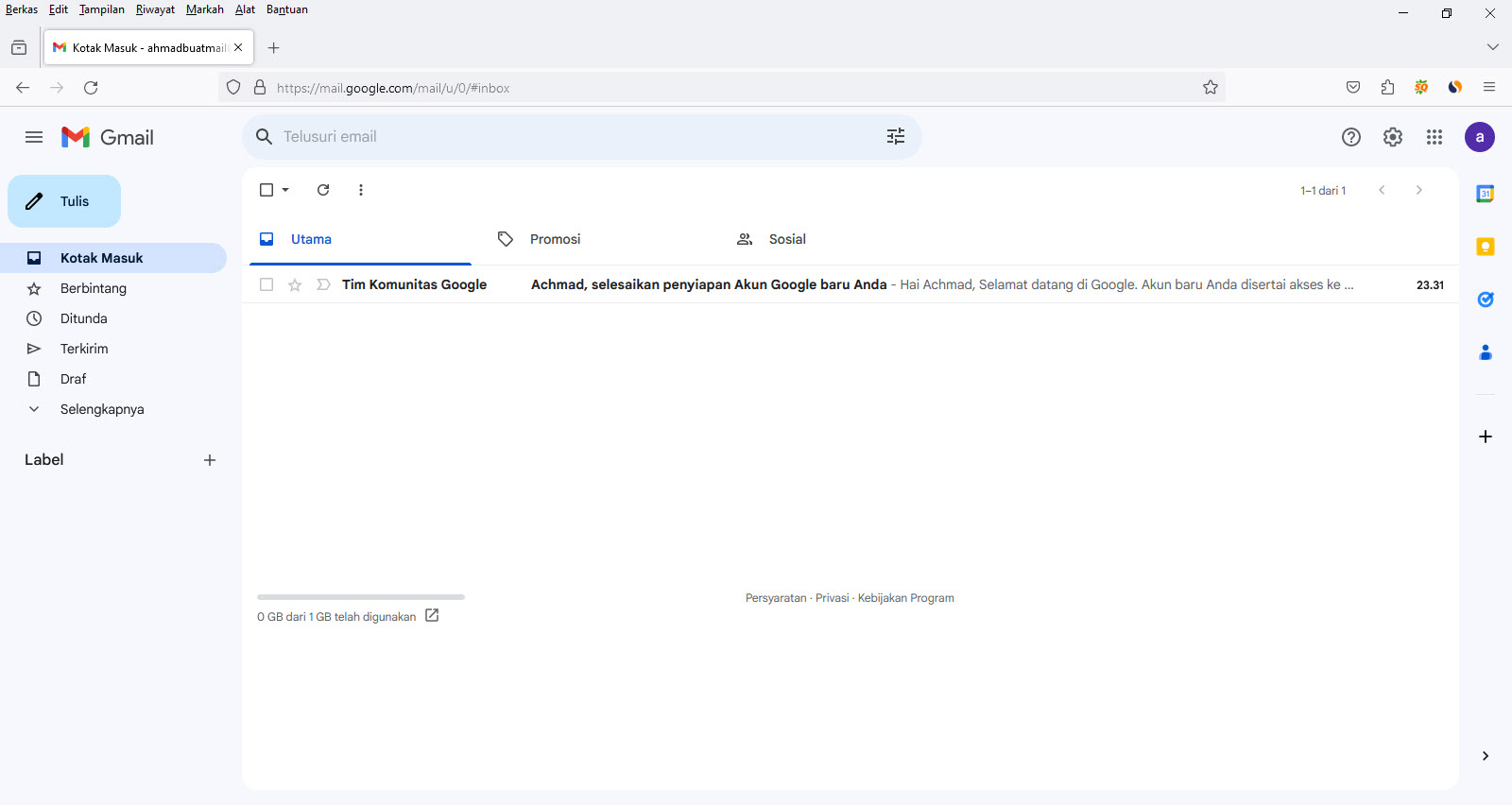
Demikian tutorial singkat tentang cara membuat akun email gmail terbaru. Sekarang anda dapat menggunakan email gmail yang gratis dan semua produk google lainnya yang gratis juga.
Tags :
